Page 1
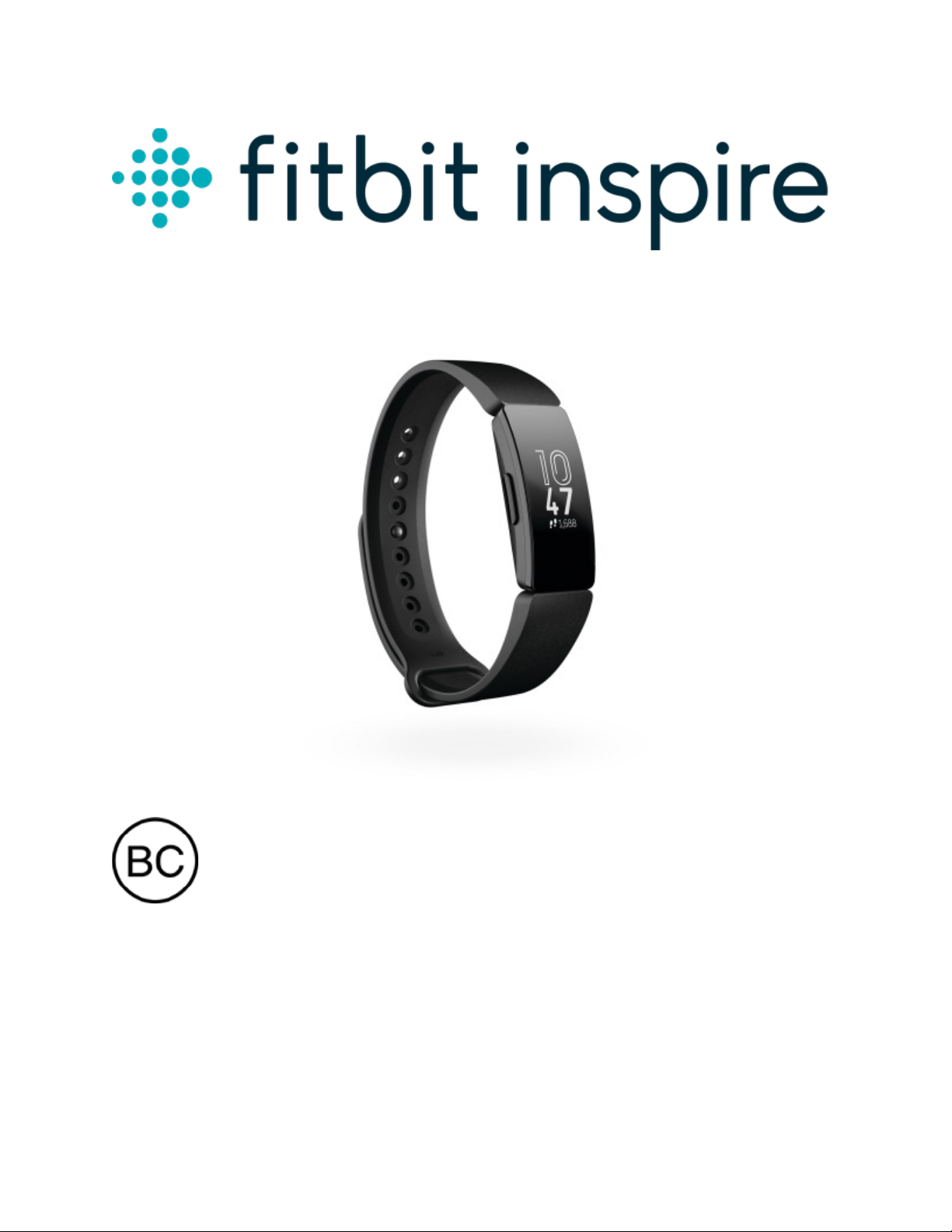
Manual del usuario
Versión 1.1
Page 2
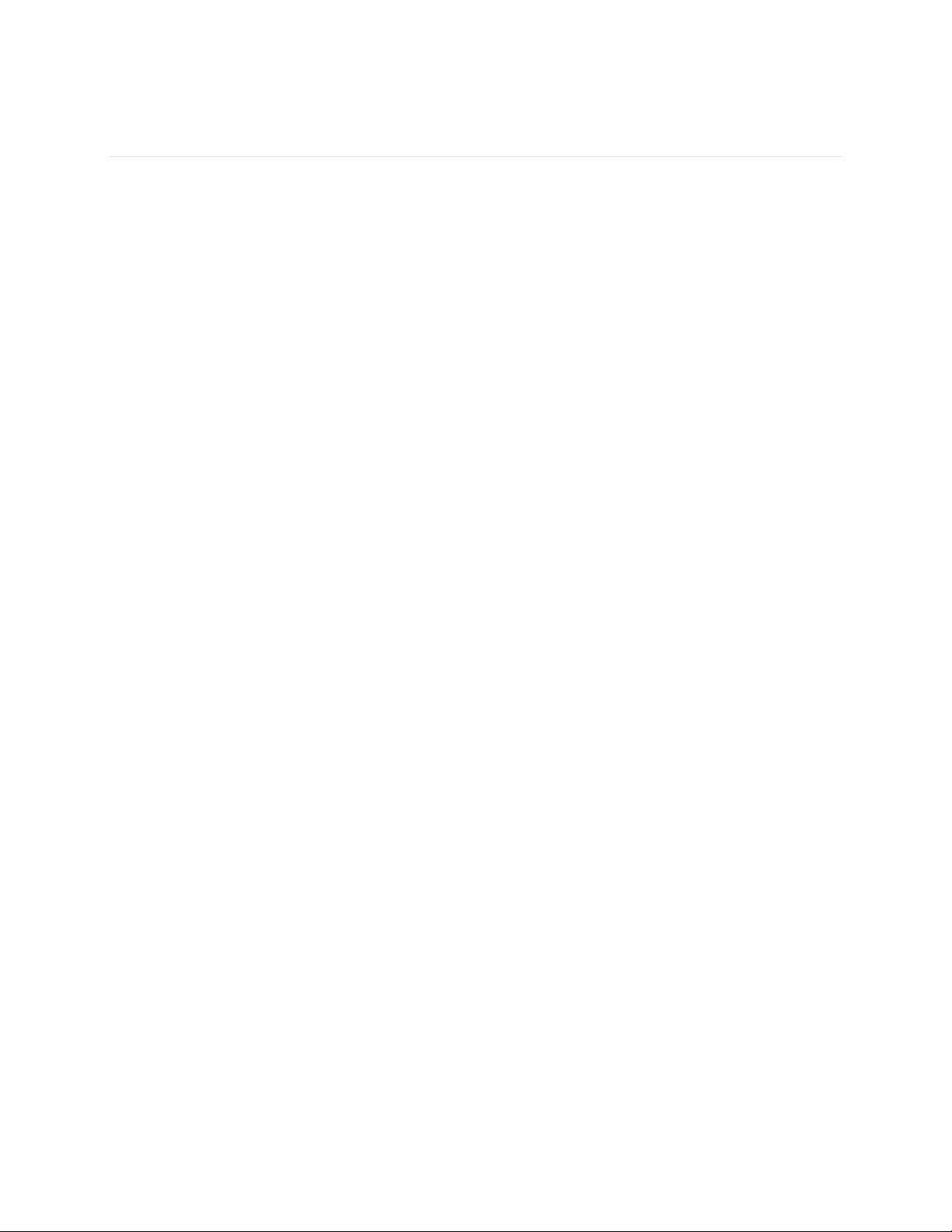
Índice
Ponte en marcha ........................................................................................................................ 4
Contenido de la caja ............................................................................................................................ 4
Configuración de Inspire ......................................................................................................... 5
Carga del monitor ................................................................................................................................. 5
Configuración con el teléfono o la tableta .................................................................................. 6
Configuración con un PC con Windows 10 ................................................................................. 6
Consulta de datos en la aplicación de Fitbit .............................................................................. 7
Cómo llevar Inspire ................................................................................................................... 8
Cómo llevar Inspire en la muñeca ................................................................................................... 8
Ajuste de la correa ........................................................................................................................... 8
Mano dominante ................................................................................................................................ 9
Cómo llevar Inspire en una pinza .................................................................................................. 10
Colocación de la pinza .................................................................................................................. 10
Cambio de correa ...................................................................................................................... 11
Cómo quitar una correa ..................................................................................................................... 11
Cómo colocar una correa ................................................................................................................. 12
Aspectos básicos ...................................................................................................................... 13
Navegación por Inspire ..................................................................................................................... 13
Navegación básica.......................................................................................................................... 13
Configuración rápida ..................................................................................................................... 15
Mantenimiento de Inspire ................................................................................................................. 15
Cambio de formato del reloj ................................................................................................. 16
Notificaciones ............................................................................................................................ 17
Configuración de notificaciones .................................................................................................... 17
Visualización de notificaciones entrantes ................................................................................. 18
Desactivación de notificaciones .................................................................................................... 18
Precisión ..................................................................................................................................... 19
Activación o desactivación de una alarma ................................................................................ 19
Cómo descartar o posponer una alarma ................................................................................... 20
Medición de la duración de actividades con el cronómetro ............................................. 20
Establecimiento de un temporizador .......................................................................................... 21
Actividad y sueño .................................................................................................................... 22
Consulta de tus estadísticas .......................................................................................................... 22
2
Page 3
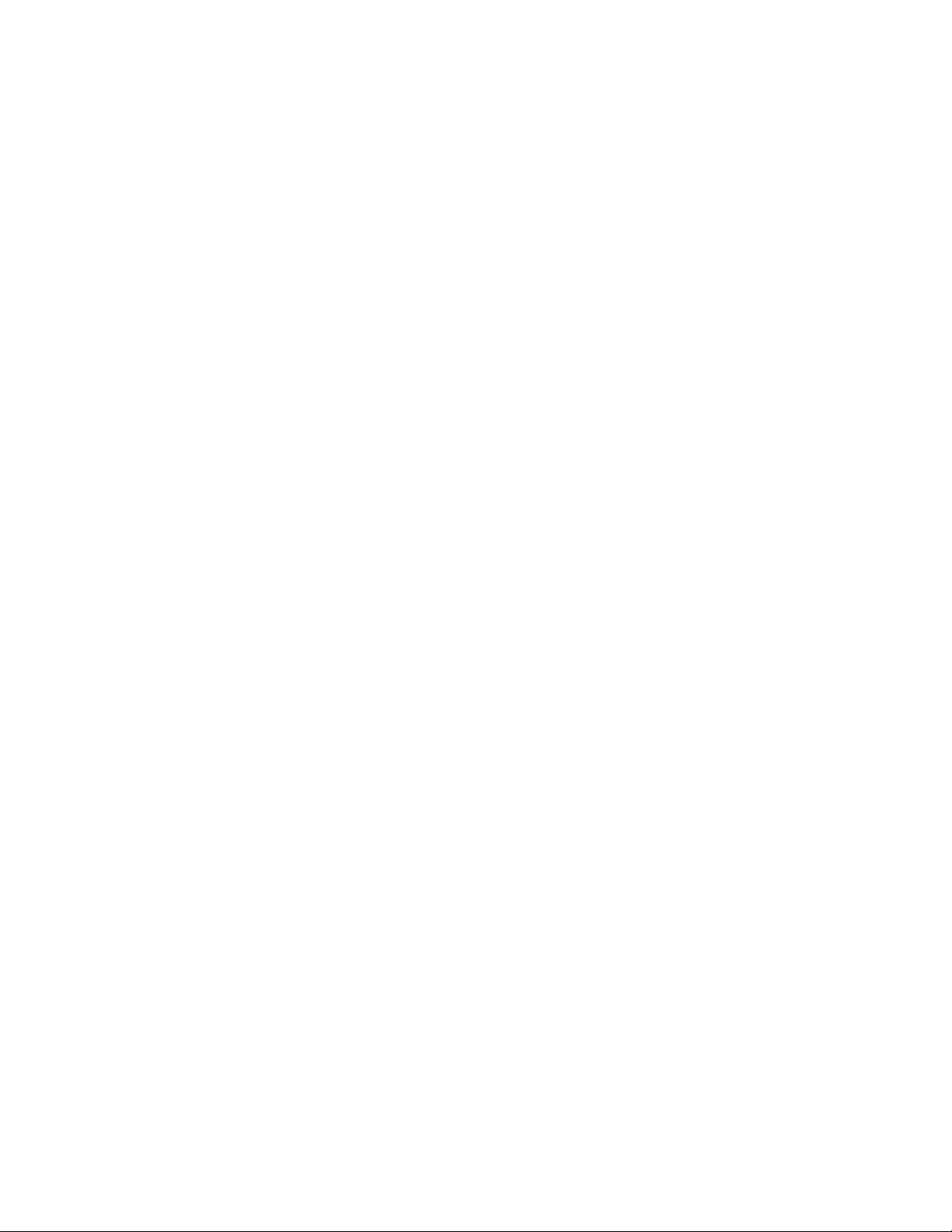
Monitorización de un objetivo diario de actividad ................................................................ 22
Selección de un objetivo ............................................................................................................. 22
Comprobación del progreso de un objetivo ....................................................................... 22
Monitorización de una actividad por horas .............................................................................. 23
Monitorización automática del ejercicio ................................................................................... 23
Monitorización del sueño ................................................................................................................ 23
Establecimiento de un objetivo de sueño ............................................................................ 23
Establecimiento de un recordatorio para irse a dormir .................................................. 24
Información sobre los hábitos de sueño ............................................................................... 24
Actualización, reinicio y borrado ........................................................................................ 25
Actualización de Inspire .................................................................................................................. 25
Reinicio de Inspire .............................................................................................................................. 25
Borrado de Inspire ............................................................................................................................. 25
Solución de problemas ........................................................................................................... 26
El dispositivo no responde ............................................................................................................. 26
Información general y especificaciones ............................................................................ 27
Sensores ................................................................................................................................................. 27
Materiales .............................................................................................................................................. 27
Tecnología inalámbrica .................................................................................................................... 27
Información acerca de la tecnología de tacto ........................................................................ 27
Batería .................................................................................................................................................... 27
Memoria ................................................................................................................................................. 27
Pantalla ................................................................................................................................................... 27
Tamaño de correa .............................................................................................................................. 28
Condiciones ambientales ................................................................................................................ 28
Más información .................................................................................................................................. 28
Garantía y política de devoluciones ............................................................................................ 28
Avisos de seguridad y normativas ...................................................................................... 29
EE. UU.: declaración de la Federal Communications Commission (FCC) ....................... 29
Canadá: declaración de Industry Canada (IC) ........................................................................ 30
Australia y Nueva Zelanda ............................................................................................................... 31
Japón ....................................................................................................................................................... 31
Declaración de seguridad ................................................................................................................ 31
3
Page 4
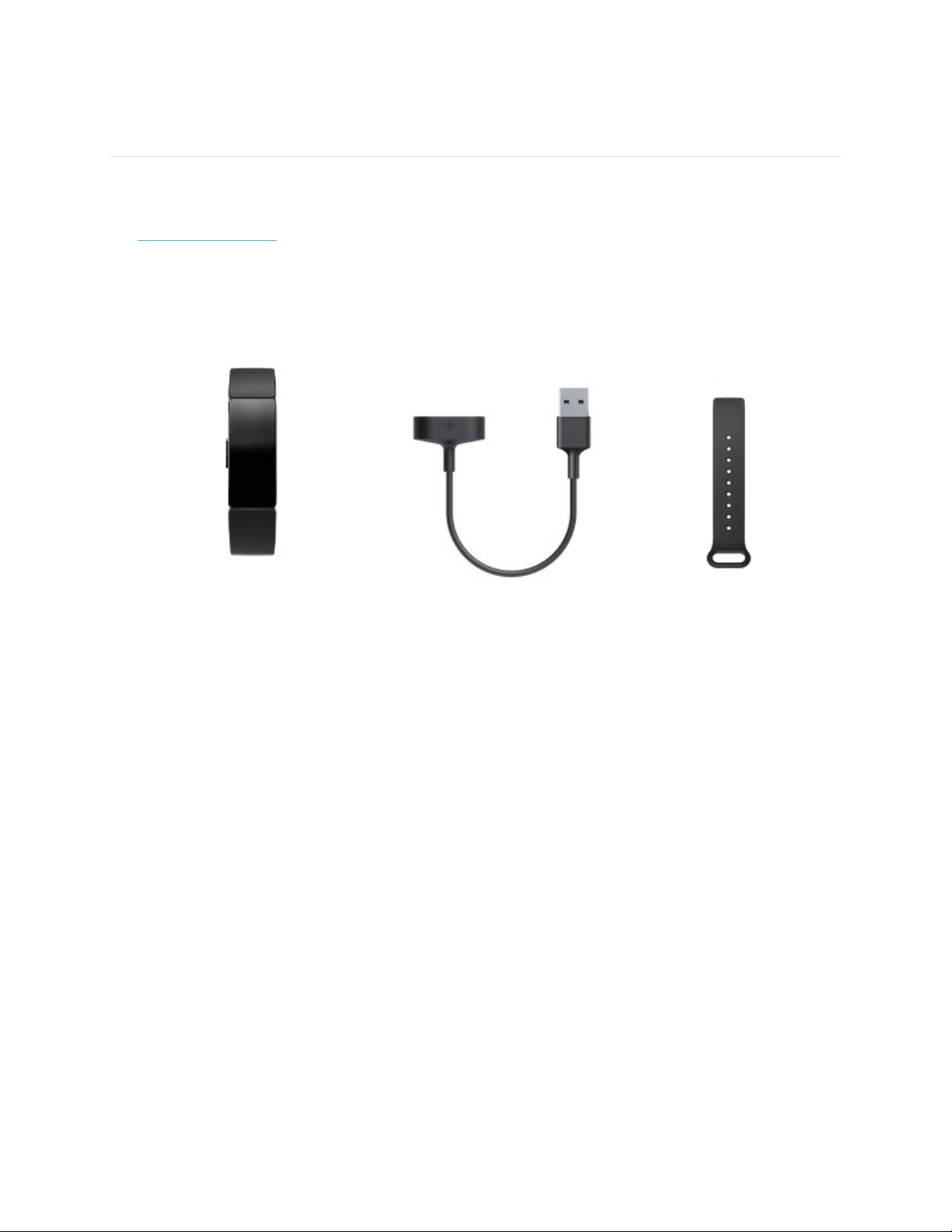
Monitor con correa pequeña
(varía en color y material)
Cable de carga
Correa grande adicional
(varía en color y material)
Ponte en marcha
Fitbit Inspire es un sencillo monitor de actividad física para uso diario que te ayuda a
crear hábitos saludables. Dedica un momento a leer toda la información de seguridad
en fitbit.com/safety
Contenido de la caja
La caja de Inspire incluye estos elementos:
. Inspire no está diseñado para ofrecer datos médicos o científicos.
Las correas desmontables de Inspire vienen en una gran variedad de colores y
materiales, que se venden por separado.
4
Page 5
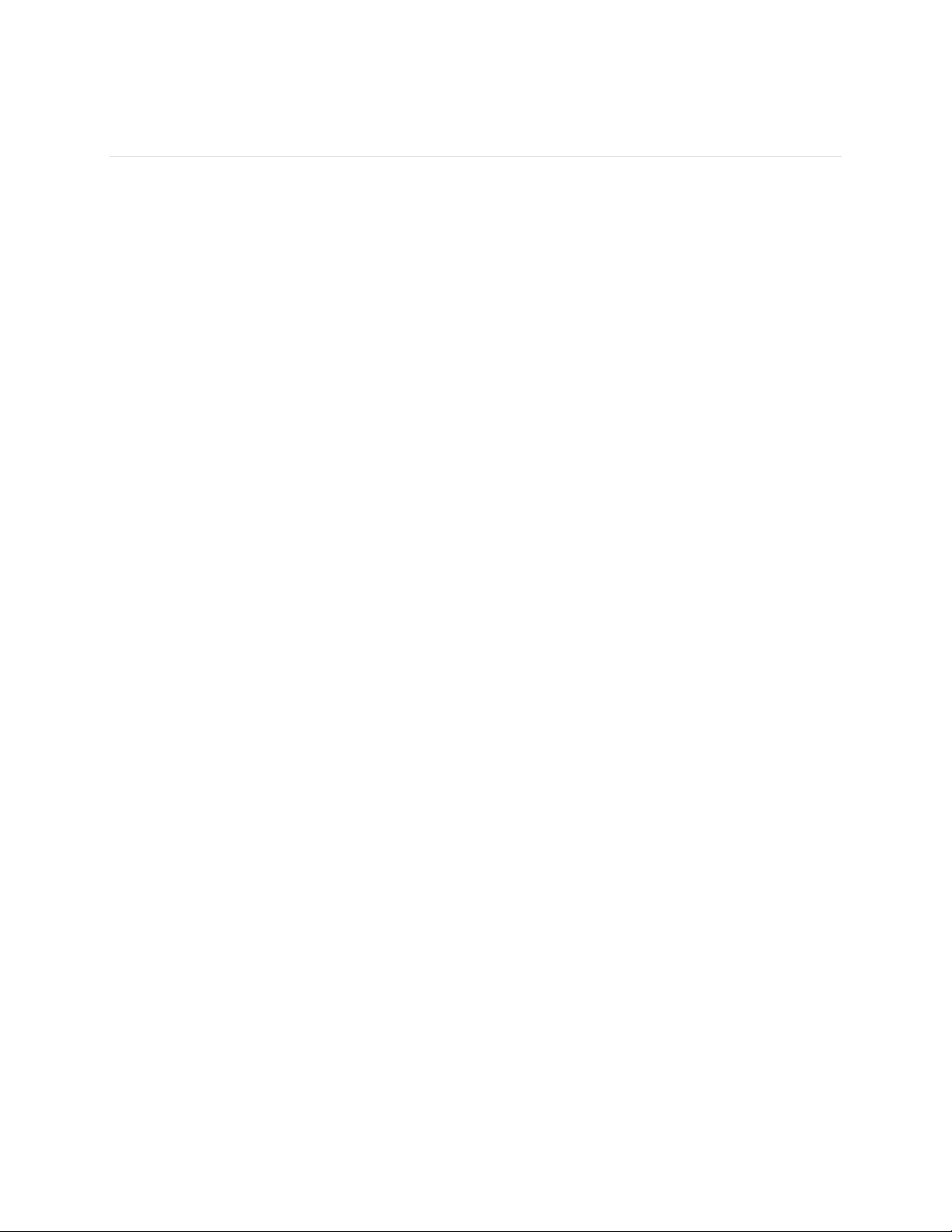
Configuración de Inspire
Para disfrutar de una mejor experiencia, utiliza la aplicación de Fitbit para iPhone
e iPad, teléfonos Android o dispositivos Windows 10. Si no tienes ningún teléfono ni
ninguna tableta compatibles, utiliza un PC con Windows 10 equipado con Bluetooth.
Ten en cuenta que es necesario disponer de un teléfono para las notificaciones de
llamadas, mensajes de texto, calendario y aplicaciones.
Para crear una cuenta de Fitbit, indica tu estatura, peso y sexo con el fin de calcular
la longitud de tu zancada y estimar la distancia recorrida, el metabolismo basal y las
calorías que quemas. Al configurar tu cuenta, tu nombre, la inicial de tu apellido y tus
fotos son visibles para los demás usuarios de Fitbit. Tienes la opción de compartir
otra información, pero la mayoría de la información que proporcionas es privada de
forma predeterminada.
Carga del monitor
La batería de Inspire puede durar hasta cinco días si está completamente cargada.
La duración de la batería y los ciclos de carga varían en función del uso y de otros
factores. Los resultados reales diferirán.
Para cargar Inspire, sigue estos pasos:
1. Conecta el cable de carga al puerto USB de tu ordenador o a un cargador
de pared USB con certificación UL.
2. Sujeta el otro extremo del cable de carga cerca del puerto que hay detrás
del monitor hasta que se conecte de forma magnética. Asegúrate de que las
clavijas del cable de carga están alineadas con el puerto de la parte posterior
del monitor.
La batería tarda alrededor de 1 o 2 horas en cargarse completamente. Mientras el
monitor se carga, puedes pulsar el botón para ver el nivel de la batería. Cuando el
monitor está completamente cargado, se muestra un icono de batería llena con una
sonrisa.
5
Page 6
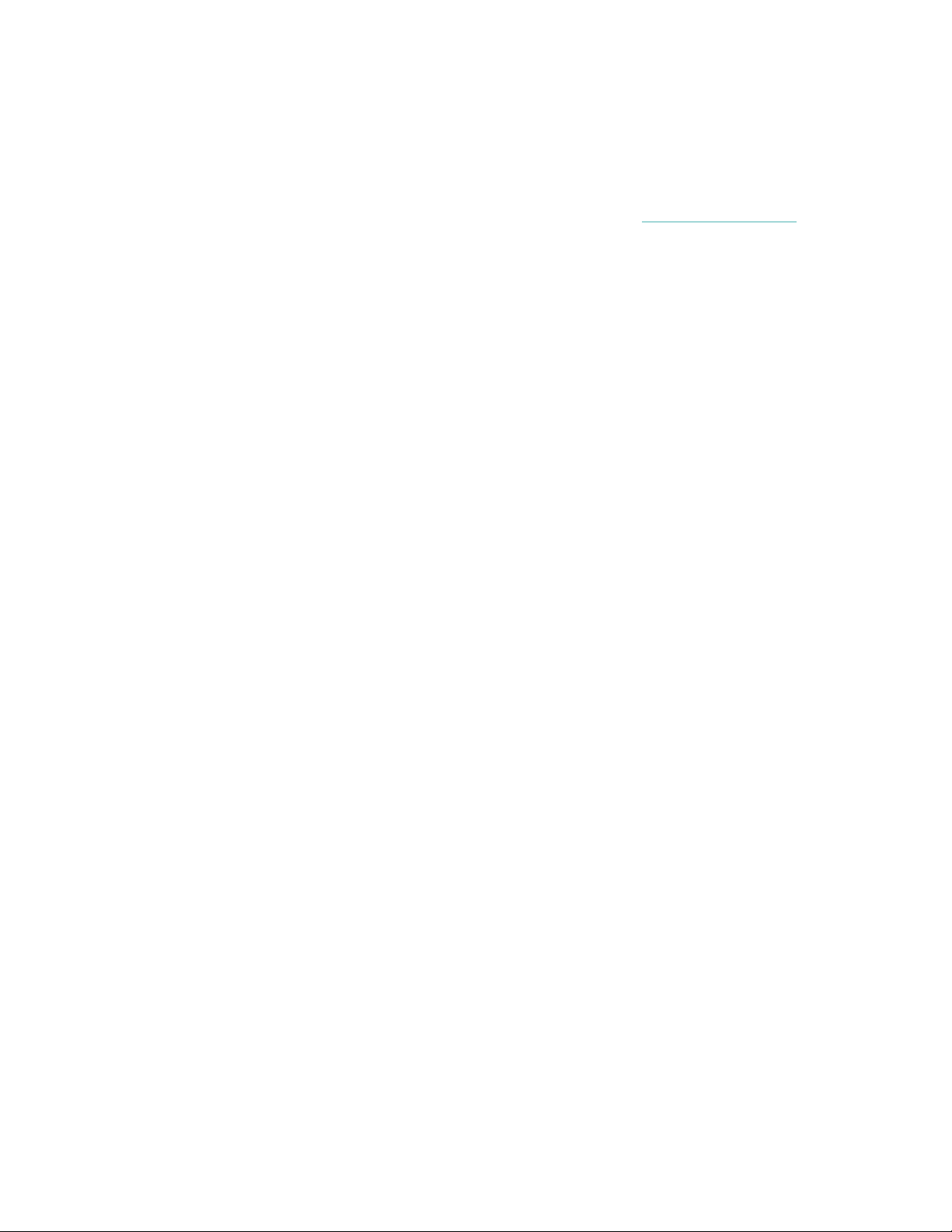
Configuración con el teléfono o la tableta
La aplicación gratuita de Fitbit es compatible con la mayoría de los dispositivos
iPhone e iPad, teléfonos Android y dispositivos Windows 10. Si no sabes si la
aplicación de Fitbit es compatible con tu dispositivo, consulta fitbit.com/devices
Para empezar:
1. Busca la aplicación de Fitbit en una de estas tiendas, según tu dispositivo.
• App Store de Apple para iPhone y iPad
• Google Play Store para teléfonos Android
• Microsoft Store para dispositivos con Windows 10
2. Instala la aplicación.
3. Una vez instalada la aplicación, ábrela y toca Únete a Fitbit para que te guíe
a través de una serie de preguntas que te ayudarán a crear una cuenta.
4. Sigue las instrucciones que aparecen en pantalla para conectar Inspire con tu
cuenta de Fitbit.
.
Cuando hayas terminado la configuración, consulta la guía para conocer mejor tu
nuevo monitor y explora la aplicación de Fitbit.
Configuración con un PC con Windows 10
Si no tienes un teléfono compatible, puedes configurar y sincronizar Inspire mediante
un PC con Windows 10 equipado con Bluetooth y la aplicación de Fitbit.
Cómo conseguir la aplicación de Fitbit para usarla en tu ordenador:
1. Haz clic en el botón Inicio de tu PC y abre la tienda Microsoft Store.
2. Busca "Aplicación de Fitbit". Cuando la encuentres, haz clic en Gratis para
descargarla en tu ordenador.
3. Haz clic en Cuenta de Microsoft para iniciar sesión con tu cuenta actual de
Microsoft. Si aún no tienes una cuenta en Microsoft, sigue las instrucciones que
aparecen en pantalla para crear una cuenta nueva.
4. Abre la aplicación e inicia sesión en tu cuenta, o haz clic en Únete a Fitbit para
que te guíe a través de una serie de preguntas que te ayudarán a crear una cuenta.
5. Sigue las instrucciones que aparecen en pantalla para conectar Inspire con tu
cuenta de Fitbit.
Cuando hayas terminado la configuración, consulta la guía para conocer mejor tu
nuevo monitor y explora la aplicación de Fitbit.
6
Page 7
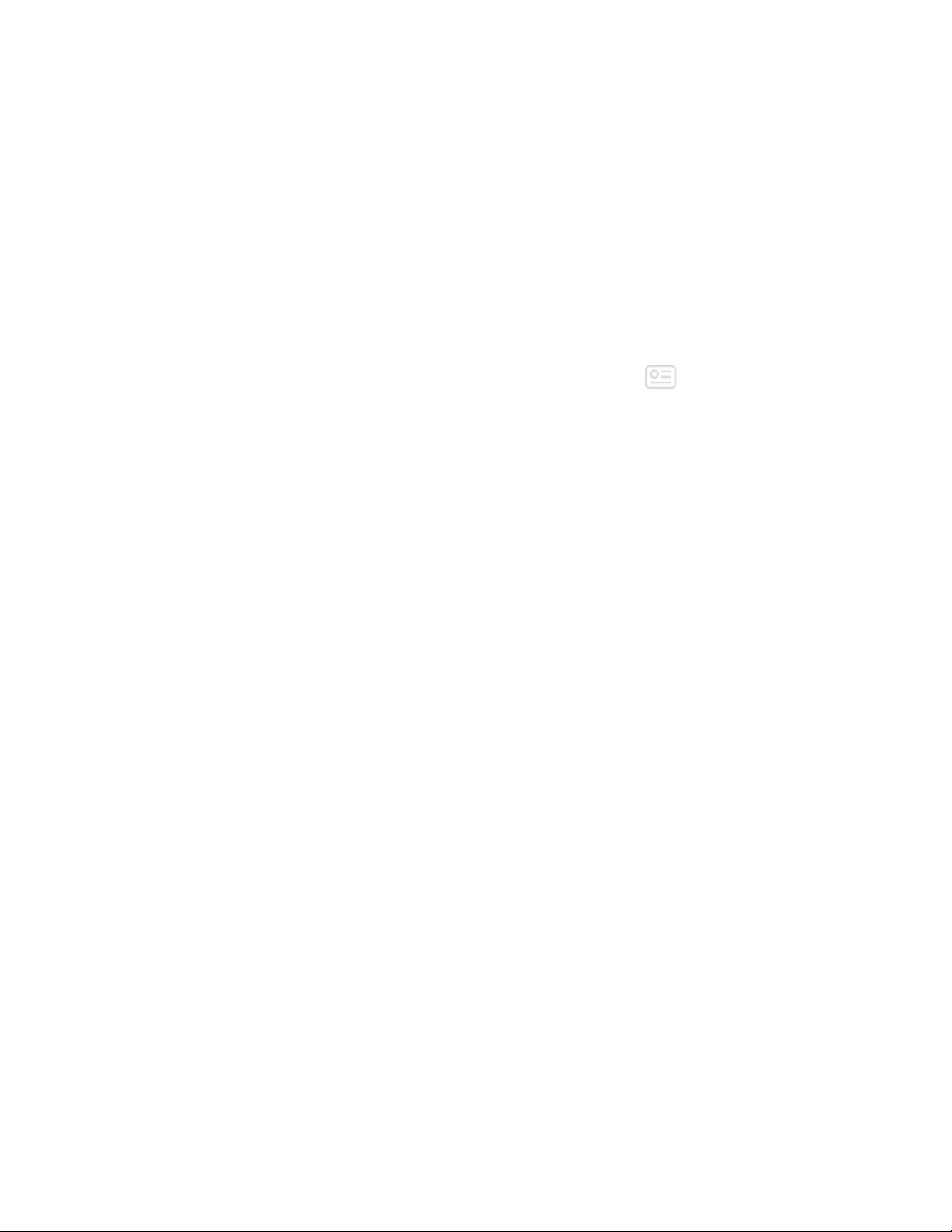
Consulta de datos en la aplicación de Fitbit
Sincroniza Inspire para transferir tus datos a la aplicación de Fitbit, donde puedes
consultar tu historial de ejercicios, ver tus fases del sueño, registrar los alimentos y
el agua ingeridos, participar en desafíos y mucho más. Se recomienda llevar a cabo
la sincronización al menos una vez al día.
Cada vez que abras la aplicación de Fitbit, Inspire se sincronizará automáticamente
cuando se encuentre cerca. Inspire también se sincroniza con la aplicación
periódicamente si la opción Sincronización continua está activada. Para activar esta
función:
En el panel de la aplicación de Fitbit, toca en el icono Cuenta ( ) > baldosa de
Inspire >
También puedes utilizar la opción Sincronizar ahora de la aplicación en cualquier
momento.
Sincronización continua.
7
Page 8
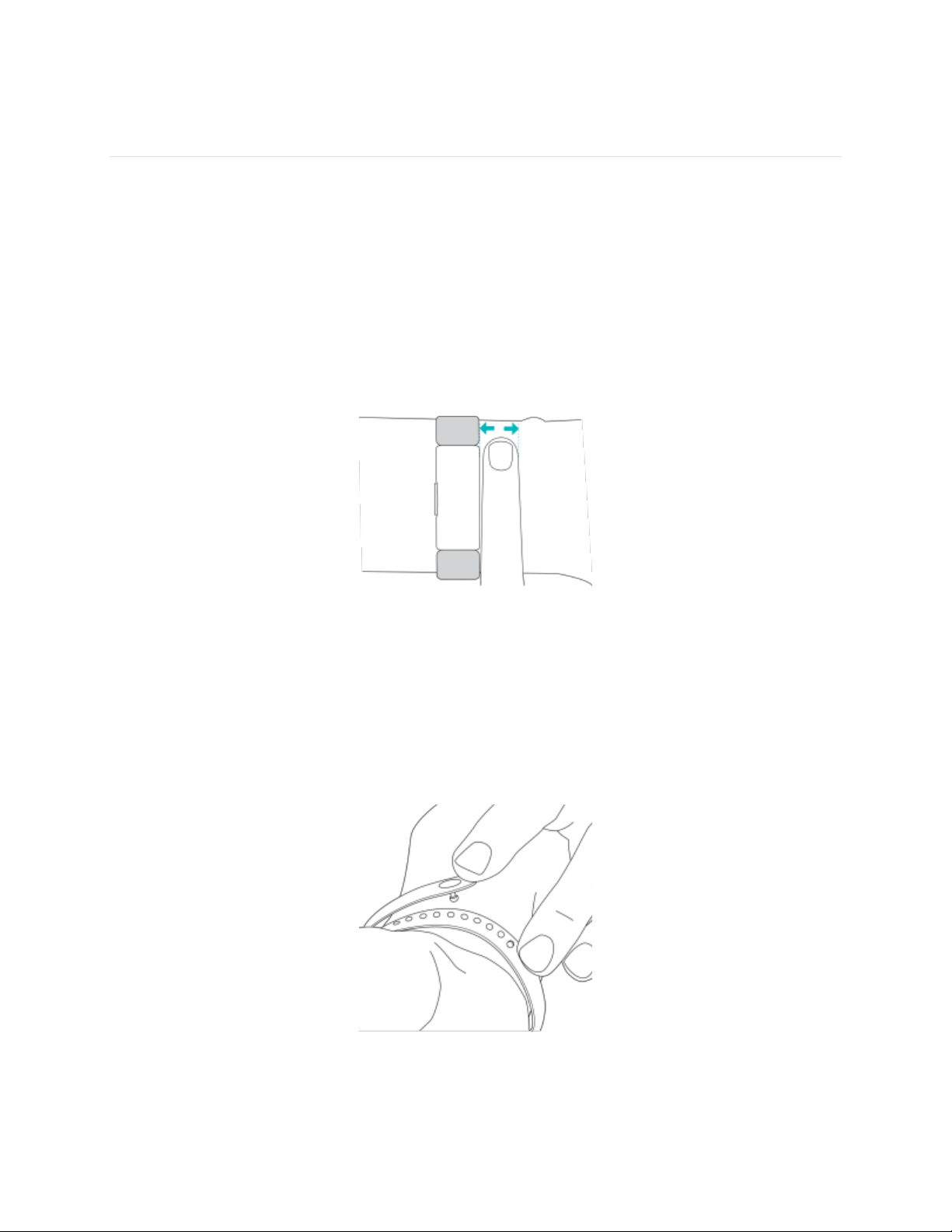
Cómo llevar Inspire
Lleva Inspire en la muñeca o en el accesorio de pinza (se venden por separado). Si
necesitas colocar una correa de otro tamaño, quita la actual, o, si has comprado una
correa, encontrarás instrucciones detalladas en la sección "Cambio de correa" en la
página 11.
Cómo llevar Inspire en la muñeca
Lleva Inspire un dedo por encima del hueso de la muñeca. Coloca las correas y, después,
cierra de forma segura tu monitor en la muñeca. Para obtener más información, consulta
"Cambio de correa" en la página 11.
Ajuste de la correa
1. Si ya llevabas puesto Inspire en una pinza, cambia la configuración del dispositivo
a En la muñeca. Para obtener más información, consulta la sección "Cómo navegar
en Inspire" en la página 13.
2. Ponte Inspire en la muñeca.
3. Desliza el extremo de la pulsera con el cierre a través del broche.
4. Alinea los dos extremos de la pulsera de modo que se superpongan
directamente, y elige el orificio que mejor se adapte al tamaño de tu muñeca.
8
Page 9
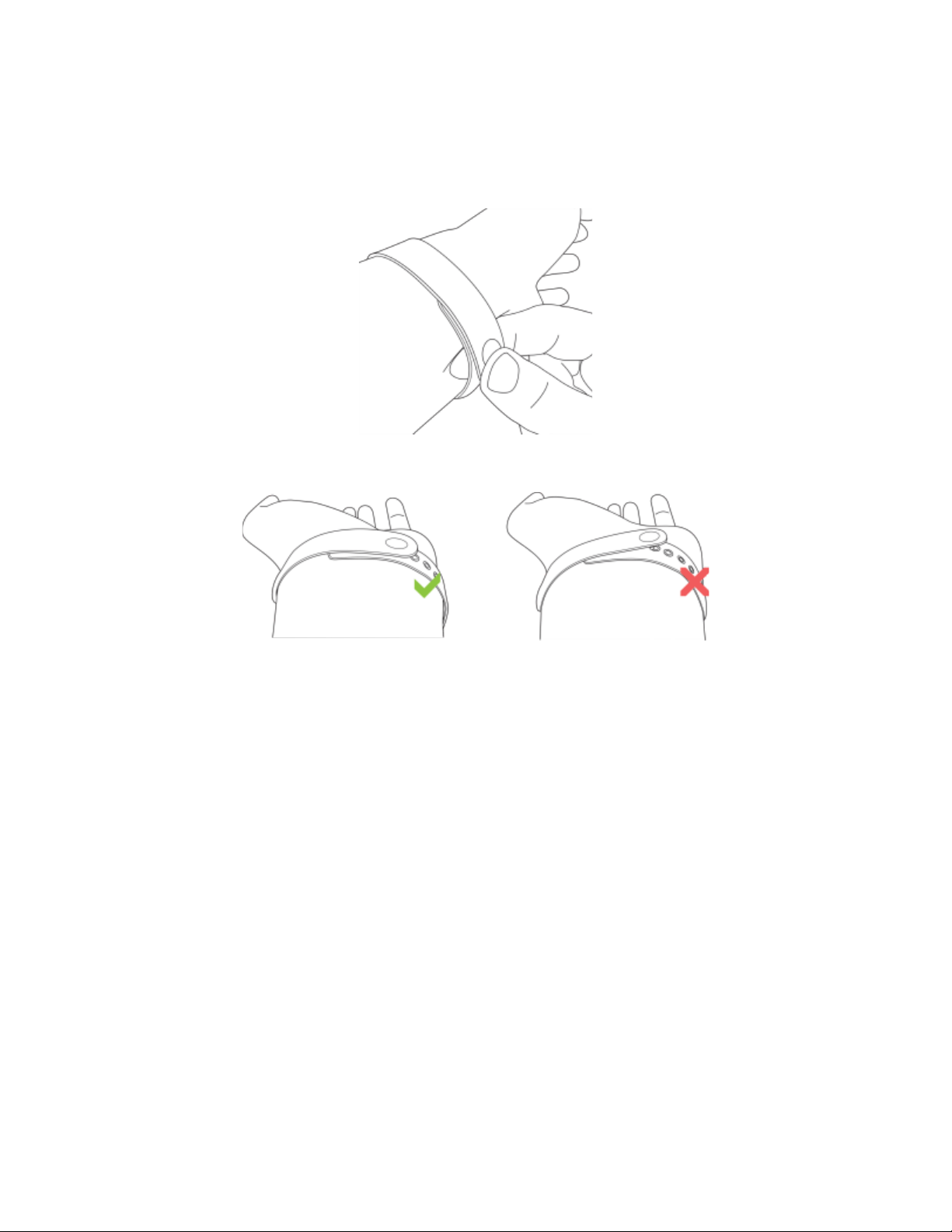
5. Aprieta el cierre y la correa con los dedos pulgar e índice hasta que sientas que
encaja. No lleves el monitor demasiado apretado.
Mano dominante
Para lograr una precisión óptima, debes especificar si llevas puesto Inspire en la mano
dominante o en la no dominante. La mano dominante es la que utilizas para escribir
y para comer. De forma predeterminada, el ajuste de Muñeca está configurado en la
mano no dominante. Si llevas puesto Inspire en la mano dominante, cambia el ajuste
en la aplicación de Fitbit.
9
Page 10
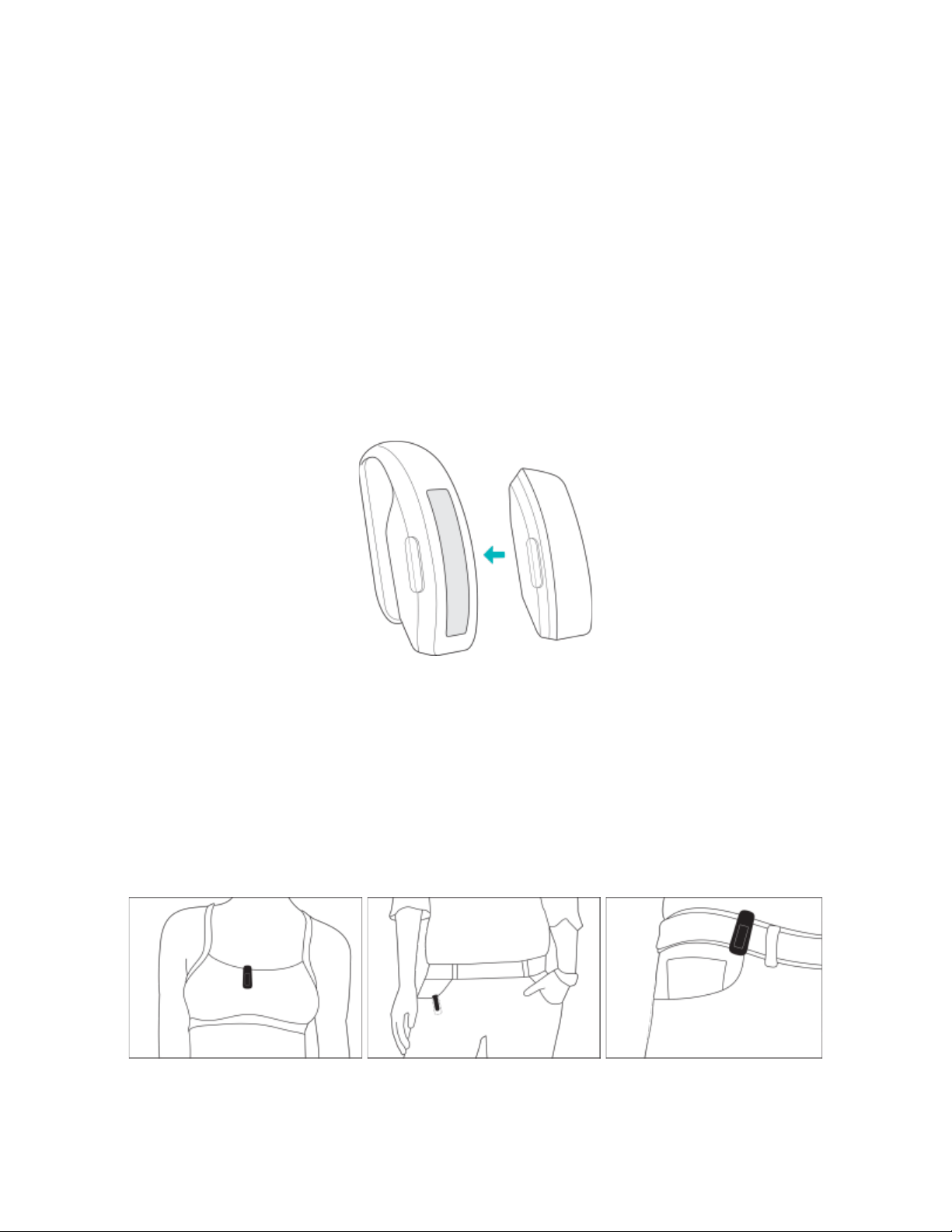
Cómo llevar Inspire en una pinza
Lleva Inspire enganchado en la ropa. Quita la correa y, después, coloca el monitor en
la pinza. Para obtener más información, consulta "Cambio de correa" en la página 11.
Para poner Inspire en la pinza, sigue estos pasos:
1. Si ya llevabas puesto Inspire en tu muñeca, cambia la configuración del
dispositivo a En la pinza. Para obtener más información, consulta la sección
"Cómo navegar en Inspire" en la página 13.
2. Mantén el monitor con la pantalla orientada hacia ti y el botón a la izquierda.
3. Mantén la pinza con la abertura hacia ti y el botón de inserción a la izquierda.
4. Coloca la parte superior del monitor en la abertura de la pinza y mueve la parte
inferior del monitor a su sitio. Inspire está fijo cuando todos los bordes de la
pinza estén en posición horizontal respecto al monitor.
Colocación de la pinza
Lleva Inspire en tu cuerpo o cerca de él con la pantalla mirando hacia afuera. Fija la
pinza firmemente en el bolsillo de una camisa, en un sujetador, en el bolsillo de los
pantalones, en un cinturón o en la cintura. Pruébalo en distintas posiciones y decide
cuál es la más segura y cómoda para ti.
En caso de sentir irritación en la piel al llevar puesto Inspire en el sujetador o en la
cintura, cámbialo de lugar y engánchalo a una prenda de vestir como, por ejemplo,
el cinturón o el bolsillo.
10
Page 11

Cambio de correa
Inspire incluye una correa pequeña colocada y una correa inferior adicional grande
en la caja. Las correas tanto superior como inferior se pueden cambiar por las pulseras
que se venden por separado. Para conocer los tamaños de correa disponibles, consulta
la sección "Tamaño de correa" en la página 28.
Cómo quitar una correa
Para quitar la correa:
1. Dale la vuelta al Inspire y busca la palanca de liberación rápida.
2. Mientras presionas la palanca de liberación rápida hacia adentro, saca suavemente
la correa del monitor para liberarlo.
3. Repite la misma operación en el otro lado.
11
Page 12

Cómo colocar una correa
Para colocar la correa:
1. Desliza la clavija (en el lado opuesto de la palanca de liberación rápida) en la
ranura del monitor. Coloca la correa con el cierre en la parte superior del monitor.
2. Al presionar sobre la palanca de liberación rápida hacia adentro, desliza el otro
extremo de la correa hasta colocarla en su sitio.
3. Una vez insertados ambos extremos de la clavija, suelta la palanca.
12
Page 13

Aspectos básicos
Conoce la mejor forma de explorar, comprobar el nivel de la batería y cuidar tu monitor.
Navegación por Inspire
Inspire cuenta con una pantalla táctil OLED y un botón.
Navega por Inspire tocando la pantalla, deslizando el dedo de lado a lado y de arriba
abajo, o pulsando el botón. Para no gastar la batería, la pantalla del monitor se apaga
cuando no se está usando.
Navegación básica
La pantalla de inicio es el reloj. En la pantalla del reloj:
• Desliza con el dedo hacia abajo para desplazarte por las aplicaciones de tu
monitor. Para abrir una aplicación, desliza el dedo para encontrar la aplicación y,
a continuación, tócala.
• Desliza hacia arriba para ver tus estadísticas diarias.
13
Page 14

14
Page 15

Configuración rápida
Mantén pulsado el botón de Inspire para poder acceder más rápido a ciertos ajustes.
Toca un ajuste para cambiarlo. El icono se atenúa cuando el ajuste está desactivado.
En la pantalla de configuración rápida:
o Comprueba el nivel de la batería.
o Configura la opción Ajustar pantalla. Cuando la activación de pantalla esté
activada, gira la muñeca hacia ti para encender la pantalla.
o Activa o desactiva las notificaciones. Cuando el ajuste de configuración está
activado, Inspire muestra las notificaciones de tu teléfono cuando este está
cerca. Para obtener más información sobre cómo gestionar las notificaciones,
consulta la sección "Notificaciones" en la página 17.
o Ajusta la configuración En la muñeca. Cuando lleves Inspire en tu muñeca,
asegúrate de que el monitor está configurado como En la muñeca. Cuando
lleves Inspire en la pinza, asegúrate de que el monitor está configurado como
En la pinza.
Mantenimiento de Inspire
Es importante que limpies y seques Inspire con regularidad. Para obtener instrucciones
y más información, consulta fitbit.com/productcare
.
15
Page 16

Cambio de formato del reloj
En la galería de relojes de Fitbit, hay disponible una gran variedad de formatos del
reloj.
Para cambiar el formato del reloj:
1. Con el monitor situado cerca, en el panel de la aplicación de Fitbit, toca el icono
Cuenta ( ) y, después, en la baldosa de Inspire.
2. Toca en Formatos del reloj > Todos.
3. Consulta los formatos del reloj disponibles. Busca el formato del reloj que
quieras y tócalo para instalarlo.
4. Toca en Seleccionar para añadir el formato del reloj a Inspire.
16
Page 17

Notificaciones
Inspire puede mostrar notificaciones de llamadas, mensajes de texto, calendario y
notificaciones de la aplicación desde tu teléfono para mantenerte informado. El teléfono
y el monitor deben encontrarse a una distancia de 9 metros aproximadamente como
máximo para poder recibir las notificaciones.
Configuración de notificaciones
Comprueba que tu teléfono tiene el Bluetooth encendido y puede recibir notificaciones
(normalmente en Configuración > Notificaciones). Después, configura las notificaciones:
1. Con el monitor situado cerca, en el panel de la aplicación de Fitbit, toca el icono
Cuenta ( ) y, después, en la baldosa de Inspire.
2. Toca Notificaciones.
3. Sigue las instrucciones que aparecen en pantalla para emparejar tu monitor.
Inspire aparece en la lista de dispositivos Bluetooth conectados a tu teléfono.
Las notificaciones de llamadas, mensajes de texto y calendario se activan
automáticamente.
4. Para activar las notificaciones de las aplicaciones instaladas en tu teléfono,
como Fitbit o WhatsApp, toca
notificaciones que quieras ver.
5. Toca Notificaciones > Inspire en la esquina superior izquierda para volver a la
configuración del dispositivo.
Notificaciones de aplicaciones y activa las
Ten en cuenta que, si tienes un iPhone, iPad o dispositivo Windows 10, Inspire muestra
las notificaciones de todos los calendarios sincronizados con la aplicación de calendario.
Si tienes un teléfono Android, Inspire muestra las notificaciones de calendario desde la
aplicación de calendario que hayas elegido durante la configuración.
17
Page 18

Visualización de notificaciones entrantes
Cuando tu teléfono e Inspire están dentro del alcance, una notificación hace que el
monitor vibre.
• Llamadas telefónicas: el nombre o el número de quien llama se mueve una vez.
Para descartar la notificación, pulsa el botón.
• Mensajes de texto: el nombre del remitente se mueve una vez encima del
mensaje. Desliza con el dedo hacia arriba para leer el mensaje completo.
• Alertas de calendario: el nombre del evento se mueve una vez debajo de la
hora y la ubicación.
• Notificaciones de la aplicación: el nombre de la aplicación o el remitente se
mueven una vez encima del mensaje. Desliza con el dedo hacia arriba para leer
el mensaje completo.
Nota: El dispositivo muestra los primeros 250 caracteres de la notificación. Comprueba
tu teléfono para ver el mensaje completo.
Desactivación de notificaciones
Desactiva todas las notificaciones en la configuración rápida de Inspire o desactiva
algunas notificaciones con la aplicación de Fitbit.
Para desactivar todas las notificaciones:
1. Mantén pulsado el botón del monitor para llegar a la pantalla de configuración
rápida.
2. Toca Notificaciones para desactivarlas.
Para desactivar algunas notificaciones:
1. Con el monitor situado cerca, en el panel de la aplicación de Fitbit, toca el icono
Cuenta ( ) > baldosa de Inspire >
2. Desactiva todas las notificaciones que ya no deseas recibir en tu monitor.
3. Toca Notificaciones > Inspire en la esquina superior izquierda para volver a la
configuración del dispositivo. Sincroniza tu monitor para guardar los cambios.
Ten en cuenta que si utilizas el ajuste No molestar del teléfono, dejarás de recibir
notificaciones hasta que desactives este ajuste.
Notificaciones.
18
Page 19

Precisión
Las alarmas vibran para despertarte o avisarte a una hora que hayas establecido.
Puedes configurar hasta 8 alarmas para que se reproduzcan una vez a la semana o
en varios días. También puedes medir la duración de actividades con el cronómetro o
activando el temporizador.
Para obtener más información acerca de la configuración y la gestión de las alarmas,
visita help.fitbit.com
Activación o desactivación de una alarma
Después de crear una alarma, puedes desactivarla o volver a activarla directamente
en Inspire sin necesidad de abrir la aplicación de Fitbit. Solo es posible crear alarmas
en dicha aplicación.
.
Para activar o desactivar alarmas:
1. En Inspire, abre la aplicación Alarmas ( ).
2. Desliza hasta que encuentres la alarma que deseas activar o desactivar.
3. Toca para activar o desactivar la alarma.
19
Page 20

Cómo descartar o posponer una alarma
Cuando salta una alarma, el monitor vibra.
Para descartar la alarma, pulsa el botón. Para posponer la alarma durante 9 minutos,
desliza el dedo hacia abajo.
Pospón la alarma las veces que desees. Inspire activa automáticamente el modo
posponer si ignoras la alarma durante más de 1 minuto.
Medición de la duración de actividades con el cronómetro
Para utilizar el cronómetro:
1. En Inspire, abre la aplicación Temporizador ( ).
2. Si has utilizado el temporizador de cuenta atrás anteriormente, desliza el dedo
hacia abajo y toca el icono del cronómetro ( ).
3. Toca el icono de inicio ( ) para poner en marcha el cronómetro.
4. Toca el icono de pausa para detenerlo.
5. Desliza el dedo hacia abajo para restablecer el cronómetro o pulsa el botón
para salir.
20
Page 21

Establecimiento de un temporizador
Para utilizar el temporizador de cuenta atrás:
1. En Inspire, abre la aplicación Temporizador ( ).
2. Si has utilizado el cronómetro anteriormente, desliza el dedo hacia arriba y toca
el icono del cronómetro ( ).
3. Desliza el dedo para elegir el número de horas y, a continuación, toca para ajustar
las horas. Para establecer un temporizador para menos de una hora, elige
4. Desliza el dedo para elegir el número de minutos y, a continuación, toca para
ajustar los minutos.
5. Toca el icono de inicio ( ) para iniciar el temporizador. Inspire vibra cuando el
tiempo asignado se agota.
6. Pulsa el botón para descartar la alerta.
00 h.
21
Page 22

Actividad y sueño
Inspire monitoriza de forma continua una gran variedad de estadísticas sin importar
cuándo lo lleves puesto. Los datos se envían a la aplicación de Fitbit cada vez que
sincronizas el monitor.
Consulta de tus estadísticas
En la pantalla del formato del reloj, desliza hacia arriba para ver tus estadísticas
diarias, incluidas las siguientes:
• Pasos que has dado
• Calorías quemadas
• Los minutos de actividad
• Distancia recorrida
• Los pasos que has dado esta hora y la cantidad de horas que has logrado
tu objetivo de actividad por horas
Busca el historial completo y otra información que el monitor haya detectado
automáticamente en tu aplicación de Fitbit.
Monitorización de un objetivo diario de actividad
Inspire monitoriza tu progreso de cara a un objetivo de actividad diario de tu elección.
Cuando alcances tu objetivo, el monitor vibrará y mostrará un mensaje de celebración.
Selección de un objetivo
Establece un objetivo que te ayudará a comenzar en tu viaje para mejorar tu salud
y forma física. Para empezar, tu objetivo está establecido de forma predeterminada
en 10 000 pasos al día. Elige cambiar el número de pasos que has dado, o en su lugar
establece tu objetivo de distancia recorrida, calorías quemadas o minutos de actividad.
Comprobación del progreso de un objetivo
Para obtener información sobre cómo ver los detalles del progreso hacia tu objetivo,
consulta la sección "Consulta de tus estadísticas" en la página 22.
22
Page 23

Monitorización de una actividad por horas
Inspire te ayuda a mantenerte activo a lo largo del día monitorizando el tiempo que
te encuentras inactivo y recordándote que debes moverte.
Estos avisos te animan a caminar al menos 250 pasos cada hora. Sentirás una
vibración y verás un aviso en la pantalla 10 minutos antes de cada hora si no has
dado 250 pasos. Cuando alcances el objetivo de los 250 pasos después de recibir el
recordatorio, sentirás una segunda vibración y aparecerá un mensaje de felicitación.
Para obtener más información acerca de la actividad por horas, incluido cómo
personalizar las horas a las que recibes recordatorios, visita help.fitbit.com
.
Monitorización automática del ejercicio
Inspire reconoce y registra automáticamente las actividades de mucho movimiento
durante al menos 15 minutos, como correr, hacer bicicleta elíptica y nadar. Sincroniza tu
dispositivo para ver estadísticas básicas sobre tu actividad en tu historial de ejercicios.
Para obtener más información acerca de la monitorización de la actividad, visita
help.fitbit.com
.
Monitorización del sueño
Lleva puesto Inspire cuando vayas a dormir para monitorizar de forma automática el
tiempo que duermes y tus movimientos durante la noche, lo que te permite conocer
tus patrones de sueño. Para ver las estadísticas del sueño, sincroniza el monitor
cuando te despiertes y consultes la aplicación.
Para obtener más información acerca de la monitorización del sueño, visita
help.fitbit.com
.
Establecimiento de un objetivo de sueño
El objetivo de sueño predeterminado es de 8 horas por noche. Personaliza este
objetivo para adaptarlo a tus necesidades.
Para obtener más información acerca de los objetivos de sueño, incluido cómo
cambiarlos, visita help.fitbit.com
.
23
Page 24

Establecimiento de un recordatorio para irse a dormir
La aplicación de Fitbit puede recomendarte horas regulares para irte a la cama y
para despertarte, con lo que te ayuda a mejorar la uniformidad de tu ciclo de sueño.
Incluso puedes elegir que se te avise por las noches de cuándo es la hora de empezar
a prepararte para irte a la cama.
Para obtener más información acerca de cómo configurar los recordatorios para irse
a la cama, visita help.fitbit.com
.
Información sobre los hábitos de sueño
Inspire monitoriza una serie de estadísticas del sueño cuando te vas a dormir, entre
ellas cuánto tiempo duermes y el tiempo que pasas despierto o inquieto. Monitoriza tu
sueño con Inspire y comprueba la aplicación de Fitbit para ver tus patrones de sueño.
24
Page 25

Actualización, reinicio y borrado
Aprende a actualizar, reiniciar y borrar Inspire.
Actualización de Inspire
Actualiza tu monitor para obtener las últimas mejoras y actualizaciones de productos.
Cuando haya una actualización disponible, verás una notificación de la aplicación de
Fitbit en la que se te preguntará si deseas actualizar. Cuando empiece a actualizarse,
aparecerá una barra de progreso en Inspire y en la aplicación de Fitbit hasta que haya
finalizado la actualización. Mantén el monitor y el teléfono cerca el uno del otro
durante el proceso de actualización.
Nota: La actualización de Inspire tarda varios minutos y es exigente con la batería. Te
recomendamos que conectes el monitor al cargador antes de comenzar la actualización.
Si tienes problemas para actualizar el monitor, visita help.fitbit.com.
Reinicio de Inspire
Si no puedes sincronizar Inspire, ver tus estadísticas o si el monitor no responde,
reinicia el dispositivo:
1. Conecta el cable de carga al puerto USB del ordenador o a un cargador de
pared USB con certificación UL.
2. Sujeta el otro extremo del cable de carga cerca del puerto que hay detrás del
monitor hasta que se conecte de forma magnética. Las clavijas del cable de
carga deben encajar perfectamente en el puerto.
3. Mantén pulsado el botón del monitor durante cinco segundos. Suelta el botón.
Cuando veas el icono de una sonrisa e Inspire vibre, significa que el monitor se
ha reiniciado.
Si reinicias el monitor, el dispositivo se restablece, pero no se borran los datos.
Borrado de Inspire
Si quieres darle tu Inspire a otra persona o deseas devolverlo, borra primero todos
tus datos personales:
En Inspire, abre la aplicación Configuración > Borrar datos de usuario.
25
Page 26

Solución de problemas
Si el monitor no funciona correctamente, consulta nuestra guía acerca de solución de
problemas a continuación. Visita help.fitbit.com
El dispositivo no responde
Si tu monitor tiene cualquiera de los siguientes problemas, reinícialo:
• No se sincroniza.
• No responde a los toques, los gestos de deslizamiento o a las pulsaciones del
botón.
• No monitoriza los pasos ni otros datos.
Para obtener instrucciones sobre cómo reiniciar el monitor, consulta la sección "Reinicio
de Inspire" en la página 25.
para obtener más información.
Para ver más sugerencias acerca de la solución de problemas o ponerte en contacto
con el servicio de atención al cliente, visita help.fitbit.com
.
26
Page 27

Información general y especificaciones
Sensores
Fitbit Inspire contiene un acelerómetro MEMS de 3 ejes que monitoriza tus patrones
de movimiento.
Materiales
La carcasa de Inspire es de plástico. La correa clásica de Inspire está fabricada con
un material elastómero flexible y duradero similar al que se emplea en muchos relojes
deportivos, y el cierre está hecho de aluminio anodizado. Aunque el aluminio anodizado
puede contener trazas de níquel y puede provocar reacciones alérgicas en personas
con sensibilidad a este metal, la cantidad de níquel de todos los productos de Fitbit
cumple la estricta directiva de la Unión Europea que limita la comercialización y el
uso del níquel.
Tecnología inalámbrica
Inspire contiene un transceptor de radio Bluetooth 4.0.
Información acerca de la tecnología de tacto
Inspire incluye un motor de vibración para alarmas, objetivos, notificaciones y
recordatorios.
Batería
Inspire está equipado con una batería de polímero de litio recargable.
Memoria
Inspire almacena tus datos, como estadísticas diarias, información de sueño e
historial de ejercicios, durante siete días. Para obtener los mejores resultados,
sincroniza el monitor todos los días.
Pantalla
Inspire cuenta con una pantalla OLED.
27
Page 28

Temperatura de funcionamiento
Temperatura de almacenamiento
Resistencia al agua
Altitud máxima de funcionamiento
Tamaño de correa
A continuación, se muestran los tamaños de correa disponibles. Ten en cuenta que el
tamaño de las pulseras que se venden por separado puede variar un poco.
Correa pequeña Es apta para muñecas de entre 140 y 180 mm de circunferencia.
Correa grande Es apta para muñecas de entre 180 y 220 mm de circunferencia.
Condiciones ambientales
De –10 a 45 °C
De –20 a –10 °C
De 45 a 60 °C
Resistente al agua hasta 50 metros
8534 m
Más información
Para obtener más información sobre tu monitor y panel, visita help.fitbit.com.
Garantía y política de devoluciones
Puedes encontrar información sobre la garantía y la política de devoluciones de
fitbit.com en fitbit.com/legal/returns-and-warranty
.
28
Page 29

Avisos de seguridad y normativas
Aviso para el usuario: El contenido normativo de determinadas regiones para FB412
también se puede ver en el dispositivo. Para ver el contenido: Configuración >
Información del dispositivo
EE. UU.: declaración de la Federal Communications Commission (FCC)
Model FB412
FCC ID: XRAFB412
Notice to the User: The FCC ID can also be viewed on your device. To view the
content:
Settings > Device Info
Responsible Party – U.S. Contact Information
199 Fremont Street, 14th Floor
San Francisco, CA
94105
www.fitbit.com
This device complies with Part 15 of the FCC Rules.
Operation is subject to the following two conditions:
1. This device may not cause harmful interference and
2. This device must accept any interference, including interference that may cause
undesired operation of the device.
FCC Warning
Changes or modifications not expressly approved by the party responsible for
compliance could void the user’s authority to operate the equipment.
Note: This equipment has been tested and found to comply with the limits for a Class
B digital device, pursuant to part 15 of the FCC Rules. These limits are designed to
provide reasonable protection against harmful interference in a residential
installation. This equipment generates, uses and can radiate radio frequency energy
and, if not installed and used in accordance with the instructions, may cause harmful
interference to radio communications. However, there is no guarantee that
interference will not occur in a particular installation. If this equipment does cause
harmful interference to radio or television reception, which can be determined by
turning the equipment off and on, the user is encouraged to try to correct the
interference by one or more of the following measures:
29
Page 30

• Reorient or relocate the receiving antenna.
• Increase the separation between the equipment and receiver.
• Connect the equipment into an outlet on a circuit different from that to which
the receiver is connected.
• Consult the dealer or an experienced radio/TV technician for help.
This device meets the FCC and IC requirements for RF exposure in public or
uncontrolled environments.
Canadá: declaración de Industry Canada (IC)
Model/Modèle FB412:
IC: 8542A-FB412
Notice to the User: The IC ID can also be viewed on your device. To view the
content:
Settings > Device Info
Avis à l'utilisateur: L'ID de l'IC peut également être consulté sur votre appareil.
Pour voir le contenu:
Paramètres> Informations sur l'appareil
This device meets the IC requirements for RF exposure in public or uncontrolled
environments.
Cet appareil est conforme aux conditions de la IC en matière de RF dans des
environnements publics ou incontrôlée
IC Notice to Users English/French in accordance with current issue of RSS GEN:
This device complies with Industry Canada license exempt RSS standard(s).
Operation is subject to the following two conditions:
1. this device may not cause interference, and
2. this device must accept any interference, including interference that may cause
undesired operation of the device.
Cet appareil est conforme avec Industrie Canada RSS standard exempts de licence
(s). Son utilisation est soumise à Les deux conditions suivantes:
1. cet appareil ne peut pas provoquer d’interférences et
2. cet appareil doit accepter Toute interférence, y compris les interférences qui
peuvent causer un mauvais fonctionnement du dispositif
30
Page 31

Australia y Nueva Zelanda
Japón
Notice to the User: Regulatory content for this region can also be viewed on
your device. To view the content:
Settings > Device Info
Declaración de seguridad
Se ha comprobado que este equipo cumple con la certificación de seguridad de
acuerdo con las especificaciones de la norma estándar: EN60950-1:2006 + A11:2009 +
A1:2010 + A12:2011 + A2:2013.
31
